Мрежа без достъп до интернет
Компютри са се превърнали в част от нашия живот, както и достъп до интернет днес за мнозина вече е необходимост. Съвременните хардуерни и операционни системи стават все по-интелигентни и потребител по-малко и по-малко има нужда да правите нищо, за да изберете. Въпреки това, възниква необходимостта от време на време. Днес ще ви кажа как да се реши проблема, ако компютърът се казва, че сте свързани към дадена мрежа без достъп до Интернет и да видим жълт триъгълник с удивителен знак до иконата на връзки.

Защо грешка
операционни системи на Microsoft, започващи с Windows 7, непрекъснато наблюдение на мрежовите връзки, и веднага след като глобалната мрежа не е на разположение, веднага го докладват. Причините, поради които един компютър може да не са на разположение, за да се свързват с интернет, а не толкова малко. Това може да е проблем с вашия интернет доставчик, неправилна настройка на оборудване на потребителя, или неизправно функциониране на мрежовите протоколи. Днес става все по-широко разпространена протокола IPv6 е нова, но процентът все още е доста малък, особено в домашни мрежи, така че фокусът ще бъде отделено на старата версия - IPv4.

Свързване чрез маршрутизатор през мрежовия кабел, без достъп до Интернет
Проблеми с вашия интернет доставчик
Вчера тя работи, а днес има предупреждение. Ако това се случи ли без видима причина, в повечето случаи, проблемът с доставчик. Ето защо, преди да направите нещо сами, обадете се на техническа поддръжка. Най-често има увреждане на електропроводи, проведено някои техническа работа или просто забравих за зареждане на сметка във времето.
Може би ще чуете в отговор, че доставчикът все още работи добре, тогава ще трябва да се провери вашата мрежа и ако е необходимо, да го променят. Услугата за поддръжка вероятно ще предлага услугите на господаря си, но, първо, нейните услуги не са свободни, и второ, за известно време, докато се стига до капитана, можете да управлявате, за да реши проблема.
Проблемът с физическа връзка
Не е толкова рядък, че виновникът е частично счупена мрежов кабел или разхлабване на връзката в конектора. И ако имате домашни любимци или деца, вероятността от такова развитие се увеличава. Дори и Wi-Fi интернет потребителите не трябва да забравят, че безжичен рутер също е разтегната кабел. Проверка на целостта на цялото окабеляване - дали има къде някакви силни прегъвания, ако всички конектори са напълно жаковете и те са поставени там, където имате нужда от него. При условие, че не се установи, че проблемът тук, се пристъпва към следващата стъпка.
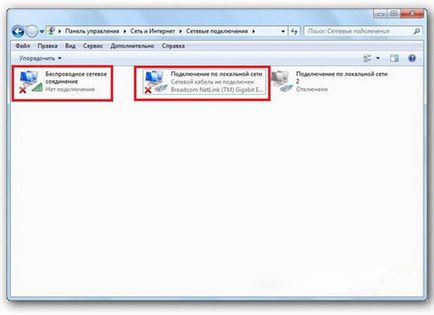
Local Area Connection Windows 7 без достъп до Интернет
Ако използвате маршрутизатор
презареждане на оборудване
Проверете настройките на компютъра
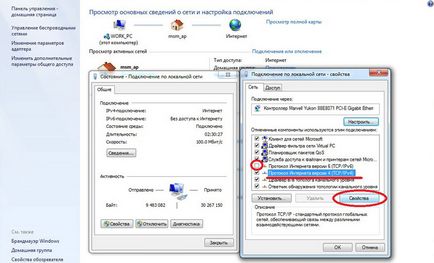
Създаване на локална връзка в Windows 7
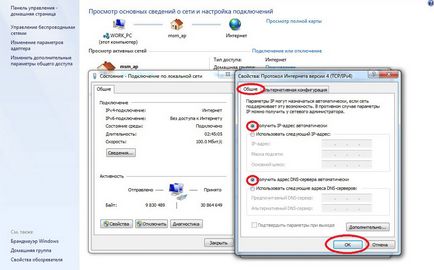
Имоти "Интернет протокол версия 4 (TCP / IPv4)»
Създаване на вътрешна мрежа на рутера
Проверете настройките за свързване с вашия интернет доставчик
Да не се правят прибързани заключения, ако предишните стъпки не са помогнали да се създаде връзката. След като мрежата все още не работи правилно, проверете връзката си с интернет доставчика, който през рутер контролен панел, отидете на съответния раздел. Почти всички производители на тези опции се наричат WAN или Интернет. Опции на настройките в този раздел доста. Какво са за вас, може да се намери в договора или в техническата поддръжка на вашия доставчик на услуги.
Инсталирайте драйверите на мрежова карта, както и проверка на защитната стена
Правейки това има смисъл, когато сте сигурни, че всички предишни настройки са правилни, връзката с доставчикът е установен, но мрежата не работи правилно конфигуриран. Най-добрият вариант би бил да изтеглите най-новата версия на драйвера от производителя, за които, както изглежда, ще трябва да отидете на приятел или съсед. Ако това не е възможно, то ще се обърне към шофьора, който се доставя на инсталационния компактдиск. След преинсталиране забравяйте да рестартирате компютъра. Трябва да се отбележи също така повреди в драйверите, които произтичат от инсталирания софтуер, което прави промени в работата на мрежовите протоколи на компютъра. Най-често срещаните представители - е антивирусен софтуер и защитни стени. Уверете се, че тези програми не са инсталирани, и ако има, то забраните или да ги премахнете по време на теста, тъй като те може да блокира връзката.
Изчистването на кеша на DNS и TCP / нулиране на настройките IP
Последващи действия ще възстанови всички настройки на мрежата за IPv6 и v4, така че е необходимо да ги приложат. Ако сте готови за нея, и подробности за всички настройки, които имате (някъде написано, например), да намерите на "Старт" командата на менюто ред и да го стартирате като администратор. Въведете в прозореца, който се появява, следните команди, за да потвърдите записа, като натиснете Enter. След като работи всеки отбор, рестартирайте компютъра и проверете резултата.
- Ipconfig / flushdns
- Netsh нулиране привлекателен
- Netsh вътр IP нулиране C: \ resetlog.txt - този отбор е напълно изчисти всички връзки, и те ще трябва да се нулира!

Изчистване на DNS кеша с помощта на командния ред С.
Можете да изградим една директна връзка към вашия интернет доставчик
Вариант, когато компютърът ви е свързан директно с доставчика, заобикаляйки рутера, който в момента отговаря на по-малко и по-малко, тъй като броят на мрежови устройства непрекъснато нараства. Но какво, ако просто такава връзка? Премахване на възможни проблеми с драйвери, тъй като бе споменато по-горе, както и проверка правилните настройки за връзка. Що се отнася до настройки, най-добрият вариант е да се свържете с техническата поддръжка, защото има много големи вариации.
Абсолютно нищо не е помогнало
Достъпът до интернет е там, но грешката остава
заключение
Тази статия съдържа най-често срещаните проблеми, свързани с грешка "мрежа без достъп до Интернет" и предложените начини за решаването му. Надяваме се, че материалът е бил интересен и вие сами помогна за преодоляване на трудностите.